Беспроводной маршрутизатор Mercury MW316R 300 Mbit/s

- Цена: $24.73
- Перейти в магазин
Представляю вашему вниманию обзор беспроводного маршрутизатора Mercury MW316R.
На мой взгляд неоднозначная вещица, интересующихся прошу под кат, осторожно много спойлеров.
Роутер был куплен на замену репитеру WS-WN560N2 дабы увеличить скорость, и что немаловажно дальность беспроводной сети. Пришлось правда кинуть 20 метров витой пары, но это мелочи. Меня привлекала низкая цена, на тот момент 21.38$, наличие MIMO 2x2 и 3-х антенн, и мощность до 200 mW (что превышает наши домашние стандарты в 2 раза).
Сразу скажу, что можно чутка добавить и купить похожий роутер в оффлайне, у нас на них цены начинаются от 25$ (Tenda W303), но мне захотелось именно китайский.
Посылка дошла за стандартные китайские три недели, здесь ничего особенного, трек приводить думаю излишне. Упаковано было весьма и весьма бюджетно, никаких коробок, роутер и аксессуары обернутые пупыркой в конверте DHL.


Комплект поставки тоже довольно бюджетный: сам роутер, адаптер питания 9V 0.6A, переходник на евровилку (на Schuko не подходит, поэтому мне без надобности), китайская инструкция, хотя была обещана английская. Кабель LAN в комплект не входит, благо этого добра хватает.

Спереди устройства мы видим индикаторы SYS (питание), 1,2,3,4 (активные порты LAN), WAN (активный WAN), Turbo (турбо-режим). Сзади соответственно 4 LAN порта, 1 WAN, кнопка Turbo, кнопка WPS/reset, разъем адаптера питания. Индикаторы кстати горят приятным зеленым светом, ничуть не раздражая и не освещая полкомнаты. На одном из болтиков на дне устройства есть пломба.




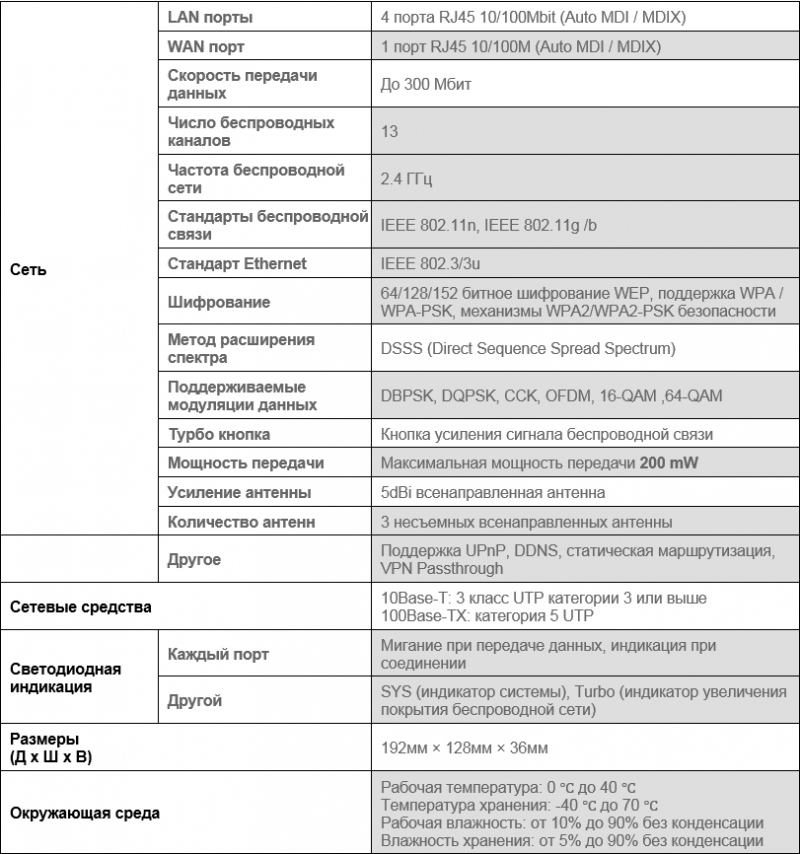
По прибытии пациент сразу же был препарирован, интересно что же там внутри.
Перейдем к настройке роутера. Настроить его особого труда не составило, несмотря на китайский интерфейс. Ниже приведу скриншоты меню и перевод для основных настроек устройства. Картинки кликабельны
Что касается настроек, отмечу что роутер не поддерживает режим работы в качестве моста. По крайней мере мне не удалось его настроить так, чтобы он лишь раздавал интернет по WiFi со стороннего маршрутизатора с DHCP сервером. Также отсутствуют расширенные настройки WiFi, позволяющие задать преамбулу, режим агрегации и т.д. Хотя думаю сейчас они не особо актуальны.
Теперь пришла пора протестировать скорость и дальность работы. Устройств с 2мя антеннами пока нет, так что на 300 Mbit не рассчитываю. Вернее есть карта MiniPCI_E Intel 4965AGN 300 Mbit с 3мя антеннами, но свой потенциал она реализует только на Linux, под Windows нормально не работает. Отвлекся немного, все тесты под спойлером.
Немного информации о температуре устройства, а конкретнее главного чипа QCA9533, т.к. память и флеш-память почти не греются. Тесты были проведены при температуре окружающей среды 30 градусов, дни стоят жаркие. Первый тест в режиме практически простоя, температура 52 градуса. Второй тест после часа закачки торрентов и просмотра FullHD фильма через WiFi, температура 67 градусов. Измерял термопарой и мульметром UT39C (данный мультиметр уже обозревался мной на этом сайте ).
Итак подведем итоги:
+ низкая цена
+ 3 антенны и заявленный режим 300 Мбит/с
+ отличная дальнобойность, мой 2й этаж покрывает с лихвой и вокруг дома слегка. Это первый роутер с такой дальнобойностью, что я встречал.
+ современный чип QCA9533
+ 64 Мб оперативной памяти
— китайский интерфейс
— нет режима моста (либо я не разобрался). На самом деле все есть, ниже.
— 1 Мб флеш памяти, невозможность поставить OpenWRT либо DD-WRT

P.S. Режимом моста я обозвал режим точки доступа. Он работает в данном роутере если не подключать кабель в порт WAN, а подключить от другого роутера в свободный LAN. Тогда MW316R в статусе напишет WAN口未连接 (кабель WAN не подключен) и будет раздавать интернет от того роутера, к которому подключен.
На мой взгляд неоднозначная вещица, интересующихся прошу под кат, осторожно много спойлеров.
Роутер был куплен на замену репитеру WS-WN560N2 дабы увеличить скорость, и что немаловажно дальность беспроводной сети. Пришлось правда кинуть 20 метров витой пары, но это мелочи. Меня привлекала низкая цена, на тот момент 21.38$, наличие MIMO 2x2 и 3-х антенн, и мощность до 200 mW (что превышает наши домашние стандарты в 2 раза).
Сразу скажу, что можно чутка добавить и купить похожий роутер в оффлайне, у нас на них цены начинаются от 25$ (Tenda W303), но мне захотелось именно китайский.
Посылка дошла за стандартные китайские три недели, здесь ничего особенного, трек приводить думаю излишне. Упаковано было весьма и весьма бюджетно, никаких коробок, роутер и аксессуары обернутые пупыркой в конверте DHL.
Фото упаковки:


Комплект поставки тоже довольно бюджетный: сам роутер, адаптер питания 9V 0.6A, переходник на евровилку (на Schuko не подходит, поэтому мне без надобности), китайская инструкция, хотя была обещана английская. Кабель LAN в комплект не входит, благо этого добра хватает.
Комплект поставки

Спереди устройства мы видим индикаторы SYS (питание), 1,2,3,4 (активные порты LAN), WAN (активный WAN), Turbo (турбо-режим). Сзади соответственно 4 LAN порта, 1 WAN, кнопка Turbo, кнопка WPS/reset, разъем адаптера питания. Индикаторы кстати горят приятным зеленым светом, ничуть не раздражая и не освещая полкомнаты. На одном из болтиков на дне устройства есть пломба.
Небольшое портфолио :)




Характеристики устройства с сайта производителя, перевёл на русский:
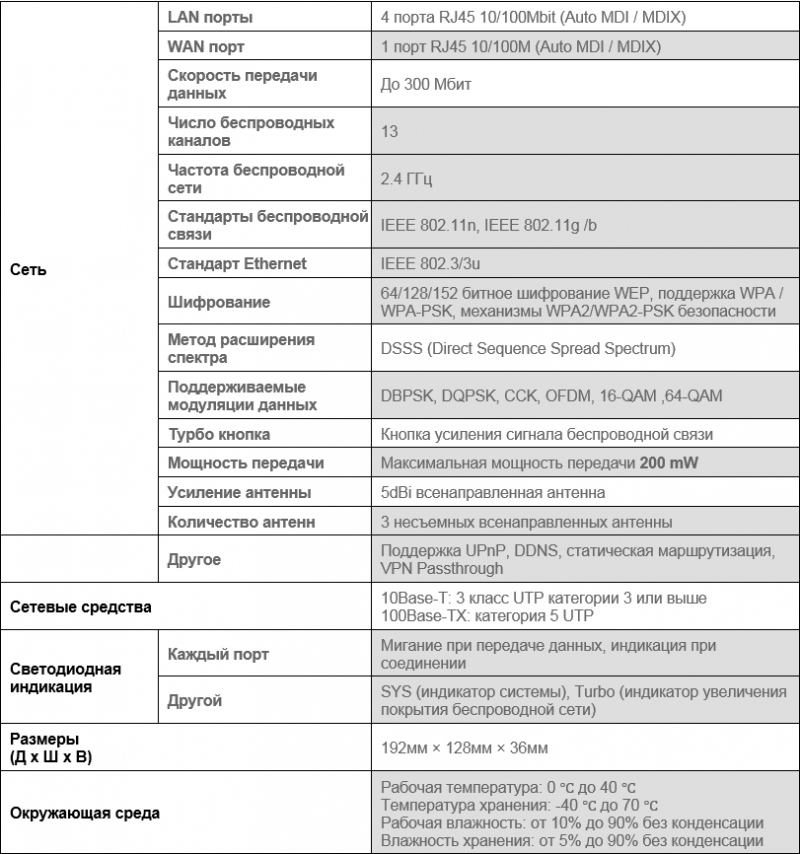
По прибытии пациент сразу же был препарирован, интересно что же там внутри.
Внутренности
А внутри нашему взору предстает довольно аккуратная плата, не изобилующая компонентами

Связь и работу устройства обеспечивает чип Qalcomm Atheros QCA9533. Данный чип выпущен в конце 2013 г, работает на частоте 550 MГц, имеет поддержку сетей b/g/n, MIMO 2x2, но не имеет поддержки USB.

Также на борту имеем 64 Мб DDR памяти A3S64D40GTP от Zentel

Ну и всего-лишь 1Мб флеш памяти, микросхема 25Q80BSIG

Для проводов антенн, есть специальные пазы, видно, чтобы не болтались и не смущали пользователя

Материал корпуса ABS-пластик, что в принципе неплохо да и неудивительно
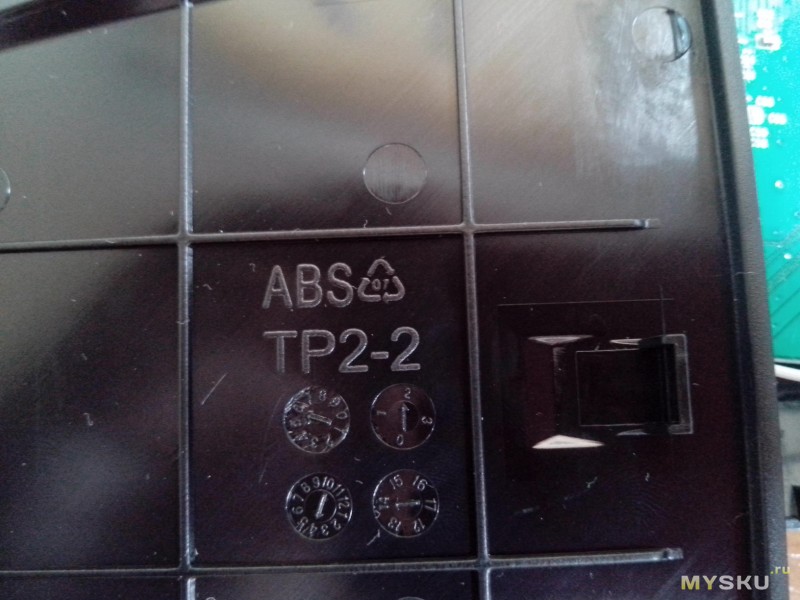

Связь и работу устройства обеспечивает чип Qalcomm Atheros QCA9533. Данный чип выпущен в конце 2013 г, работает на частоте 550 MГц, имеет поддержку сетей b/g/n, MIMO 2x2, но не имеет поддержки USB.

Также на борту имеем 64 Мб DDR памяти A3S64D40GTP от Zentel

Ну и всего-лишь 1Мб флеш памяти, микросхема 25Q80BSIG

Для проводов антенн, есть специальные пазы, видно, чтобы не болтались и не смущали пользователя

Материал корпуса ABS-пластик, что в принципе неплохо да и неудивительно
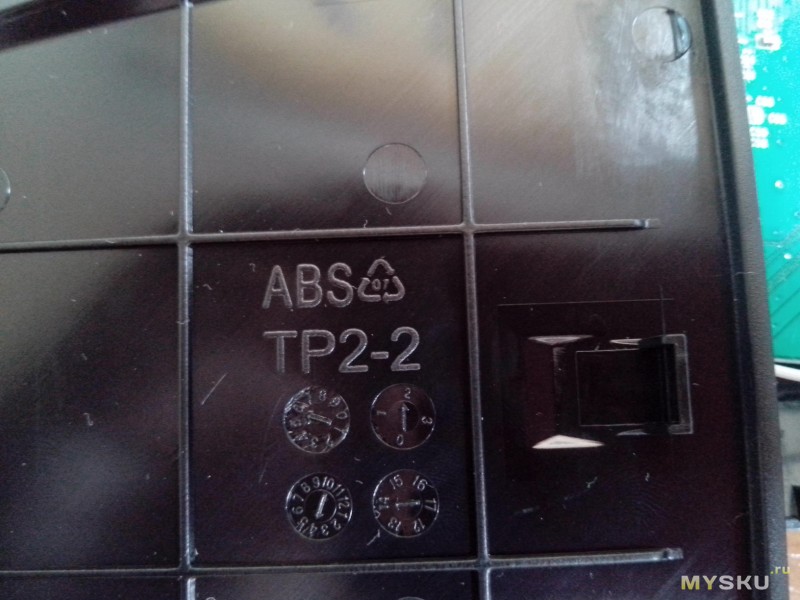
Перейдем к настройке роутера. Настроить его особого труда не составило, несмотря на китайский интерфейс. Ниже приведу скриншоты меню и перевод для основных настроек устройства. Картинки кликабельны
Меню и настройки
Подключаем девайс к LAN порту компьютера при помощи пачкорда. Вводим в браузере адрес 192.168.1.1 и видим перед собой экран пестрящий иероглифами и имеющий два поля для ввода. Нет, admin/admin сюда вводить не нужно, нужно лишь в первом поле задать пароль к устройству от 6 до 15 символов, подтвердить его во втором и жмякнуть красную кнопку.
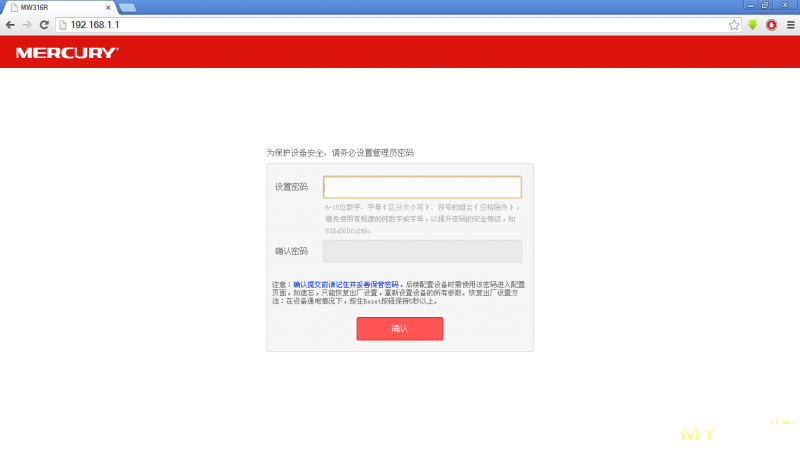
Данный пароль нужно будет вводить при каждом запуске настроек устройства через браузер. Если удержать кнопку reset 5 секунд, устройство сбросится и нужно заново будет задать пароль.
Далее приглашение запуска мастера настройки, кстати я так и настраивал.
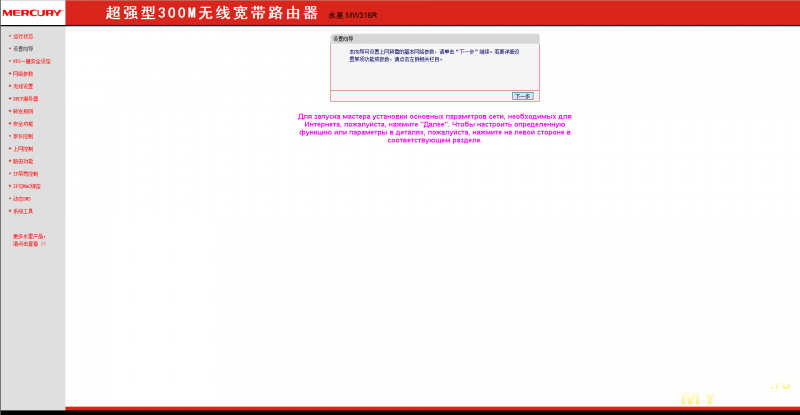
Выбор способа настройки
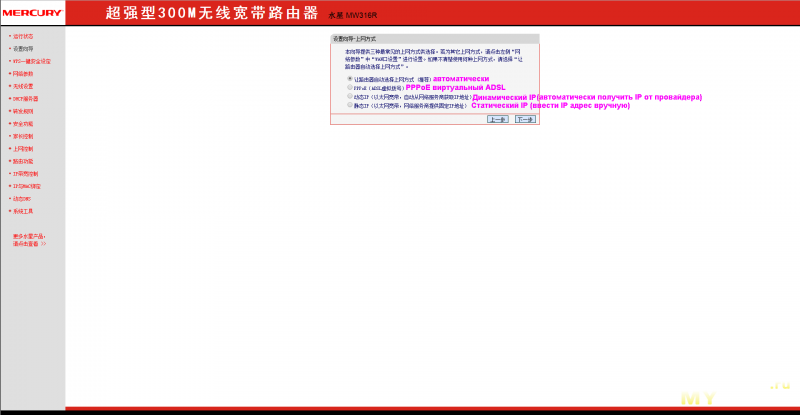
Если выбрать PPPoE, то запрашивает пароль и логин для доступа в интернет
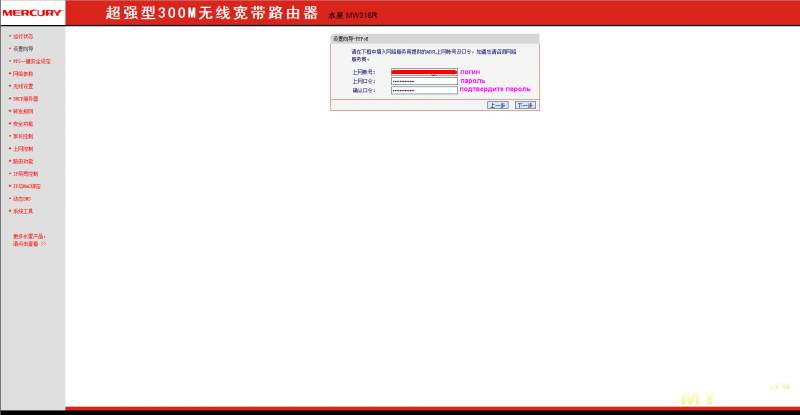
Далее нужно ввести имя беспроводной сети, выбрать шифрование и в принципе готово. Я оставил без шифрования, т.к. частный дом.
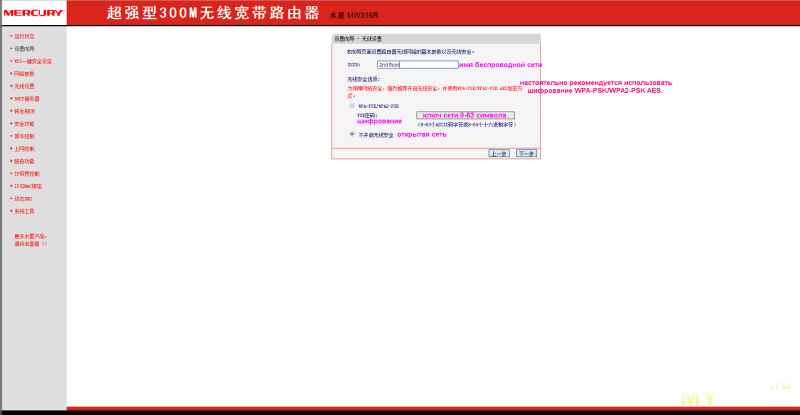
Кратко расшифровка меню слева и окна статуса
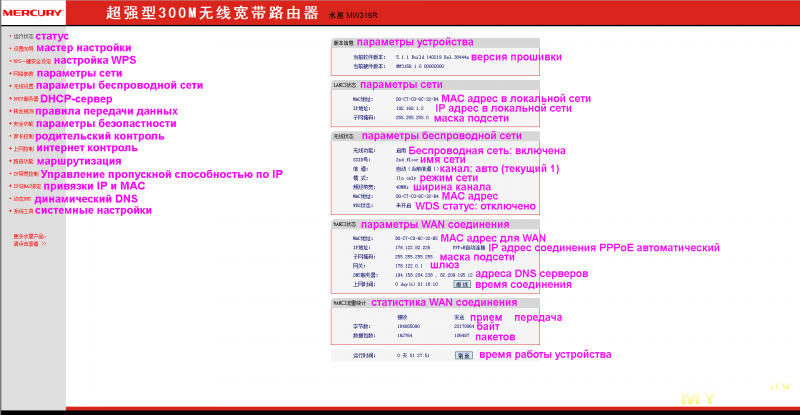
Параметры WiFi
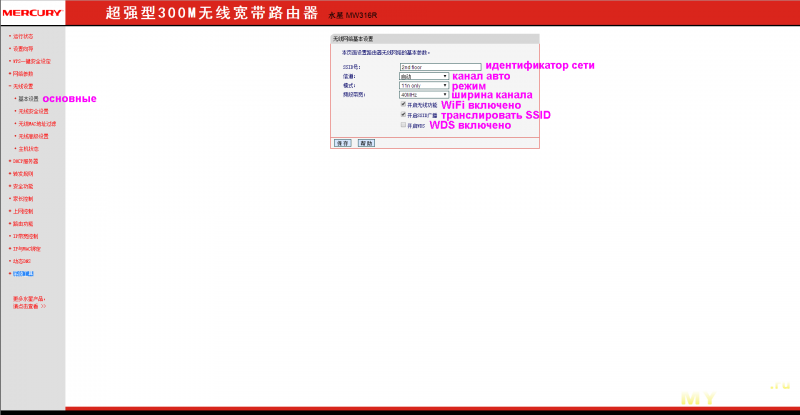
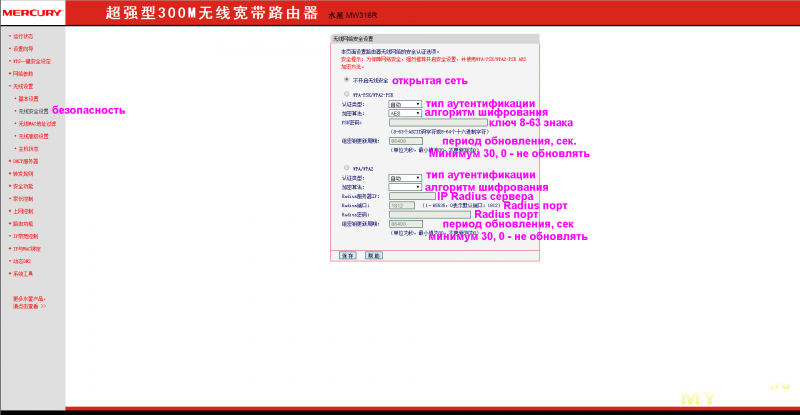
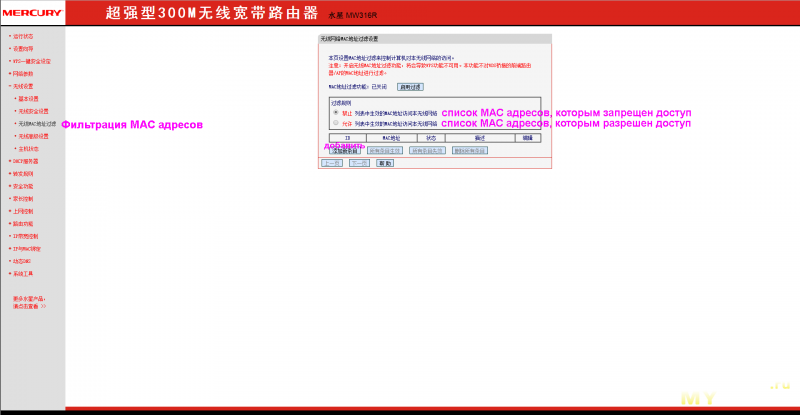
Далее можно выбрать мощность передачи, есть две опции "高 высокая" и "低 низкая". Она же меняется кнопкой Turbo
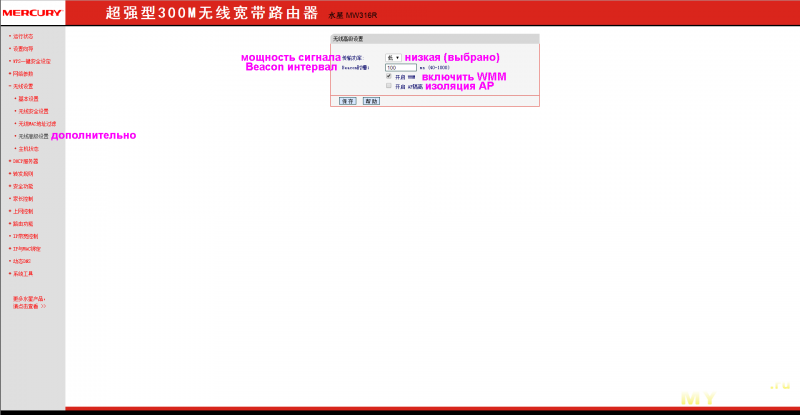
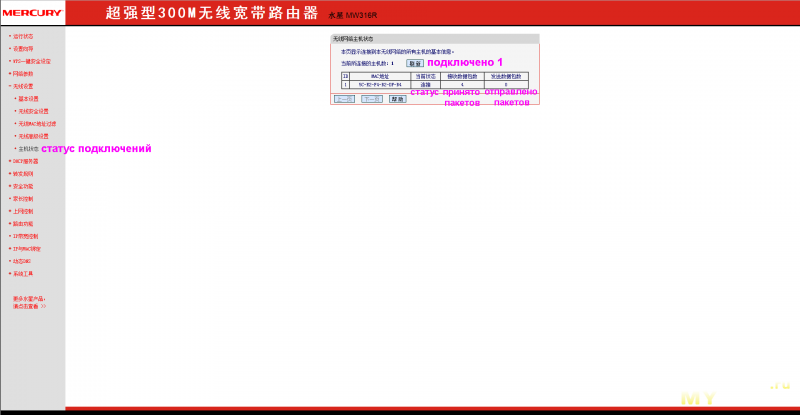
Настройки DHCP
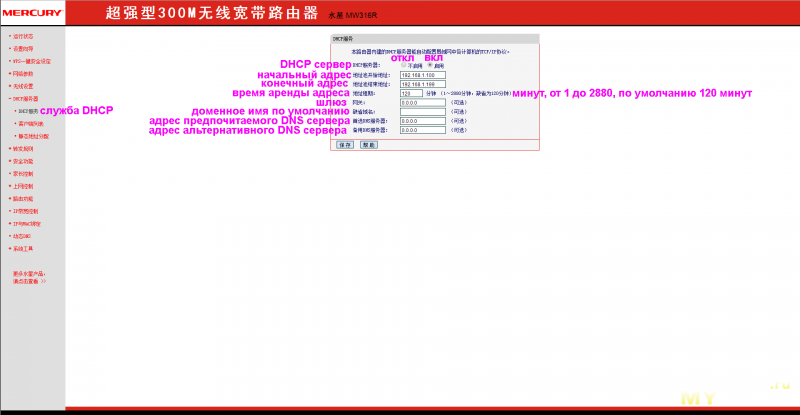
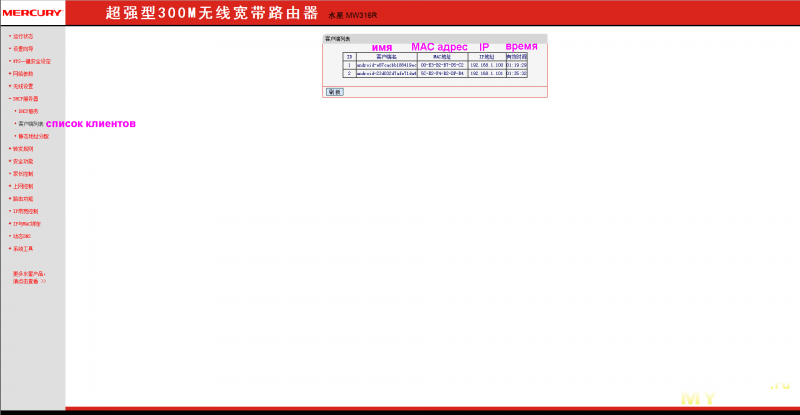
На следующей вкладке, как я понял можно задать присвоение определенного IP устройству с определенным MAC
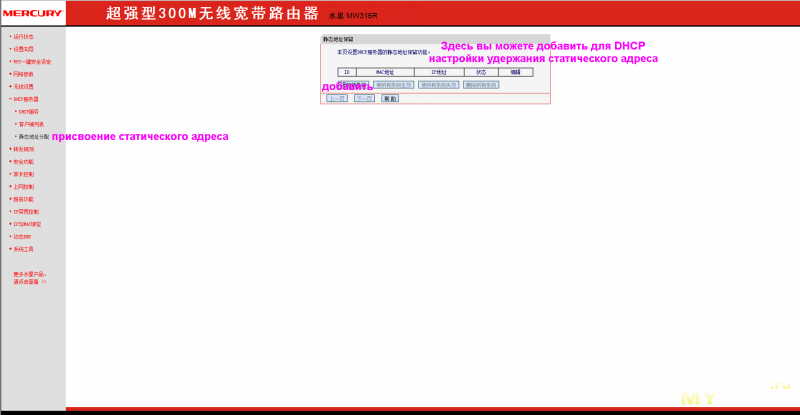
Настройки WAN, у меня выбрано через PPPoE
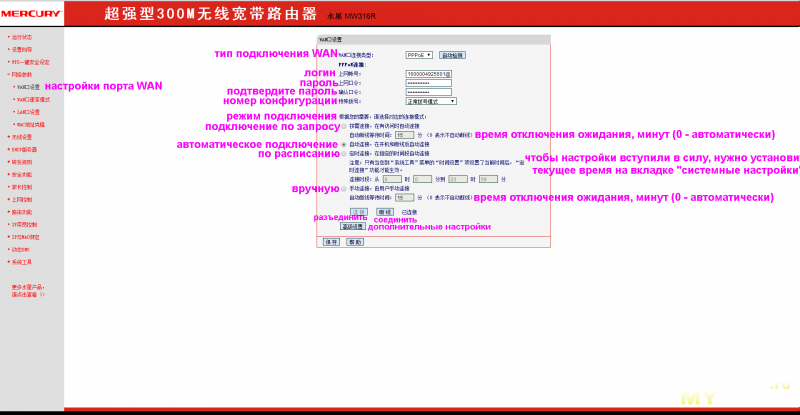
Жмякнем на дополнительные настройки
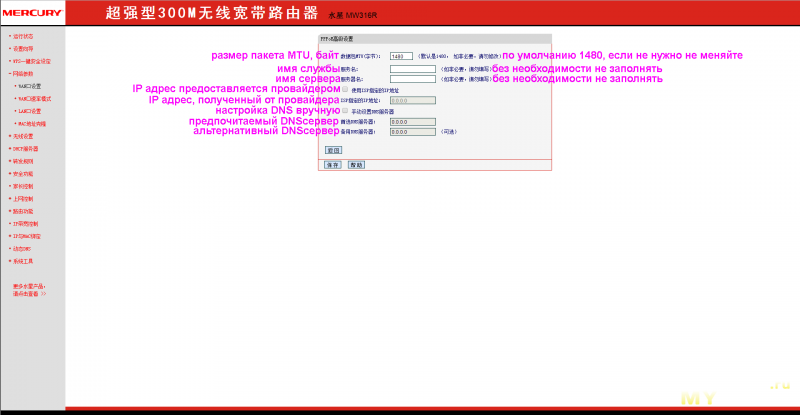
Идем, далее. Настройки скорости, ничего особенного 100 Mbit полный дуплекс. Можно выбрать 10 Mbit и полудуплекс, не знаю правда зачем это нужно.
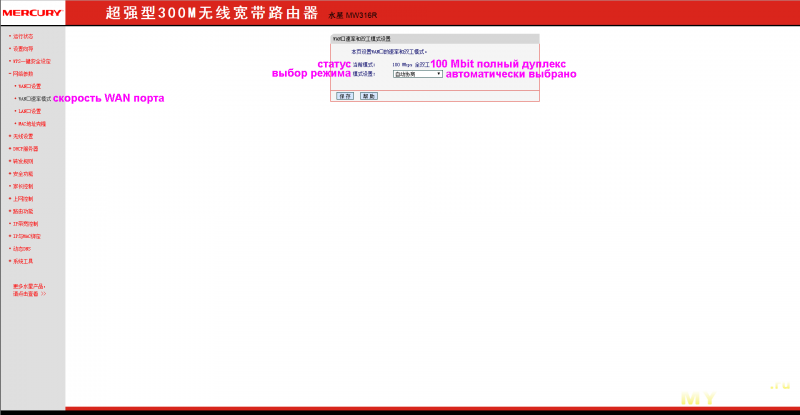
Настройки LAN, я задал адрес роутера в локальной сети 192.168.1.2
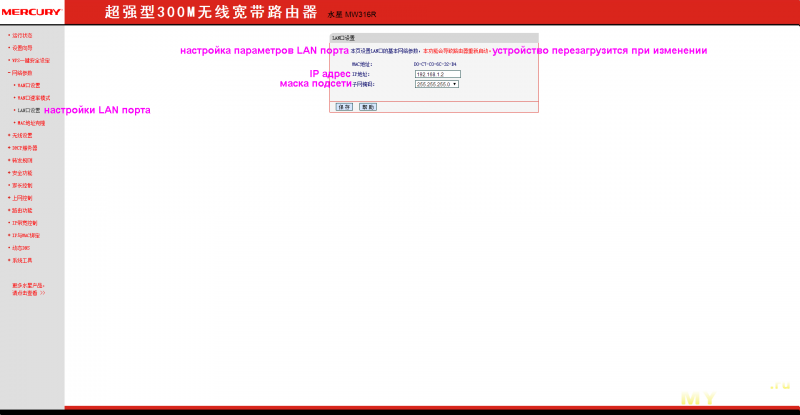
Клонирование MAC, просто перевел, я в этом не секу
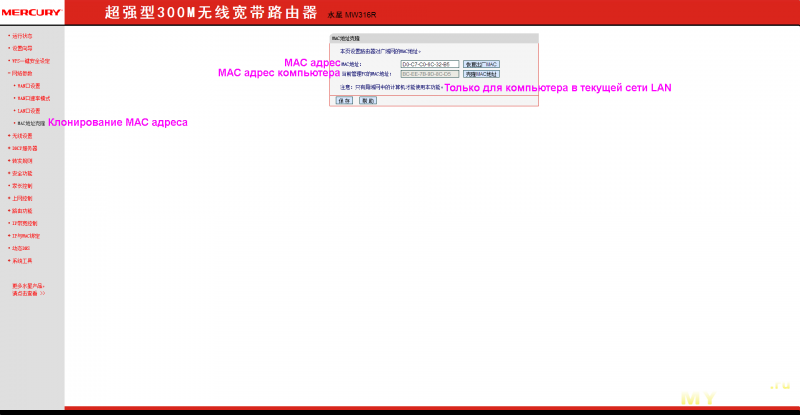
Еще окна настройки WAN для статического и динамического IP
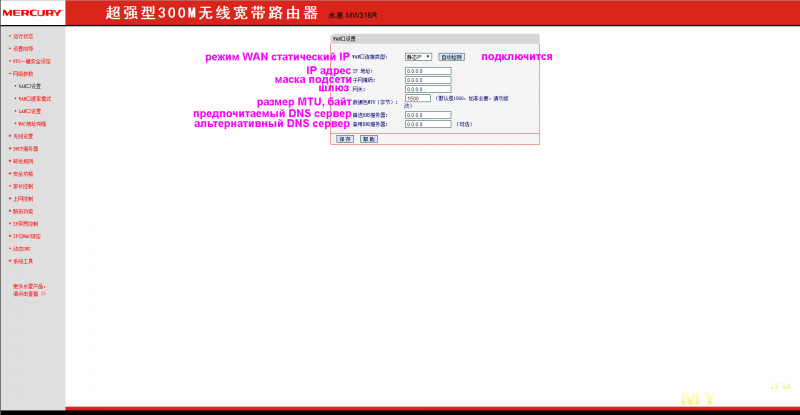
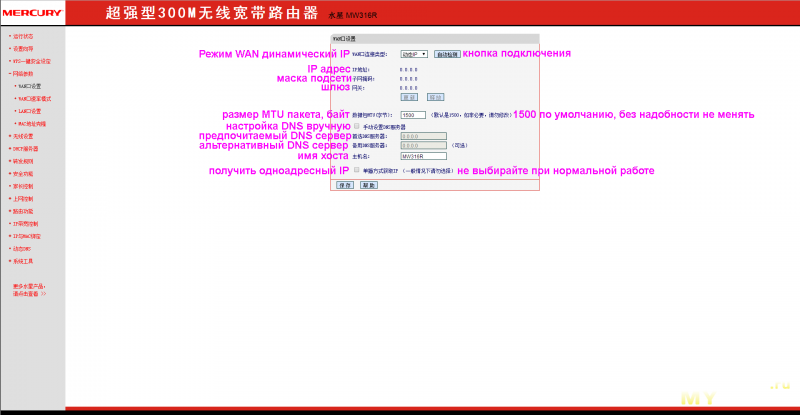
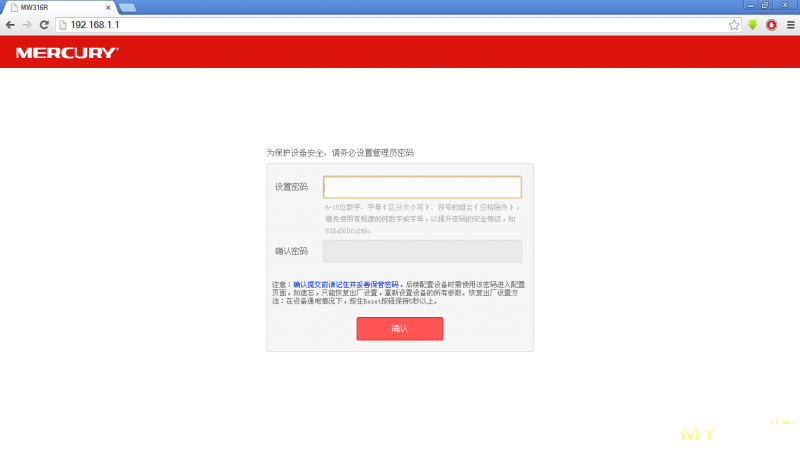
Данный пароль нужно будет вводить при каждом запуске настроек устройства через браузер. Если удержать кнопку reset 5 секунд, устройство сбросится и нужно заново будет задать пароль.
Далее приглашение запуска мастера настройки, кстати я так и настраивал.
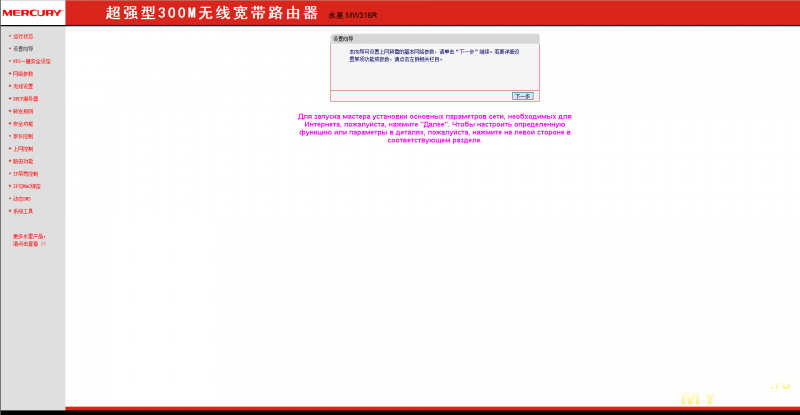
Выбор способа настройки
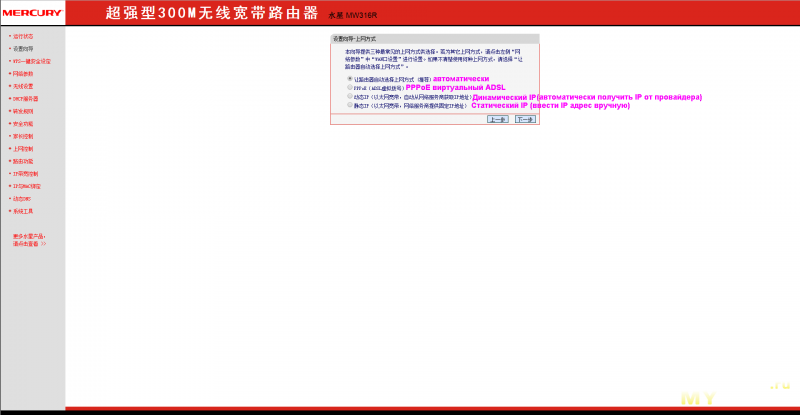
Если выбрать PPPoE, то запрашивает пароль и логин для доступа в интернет
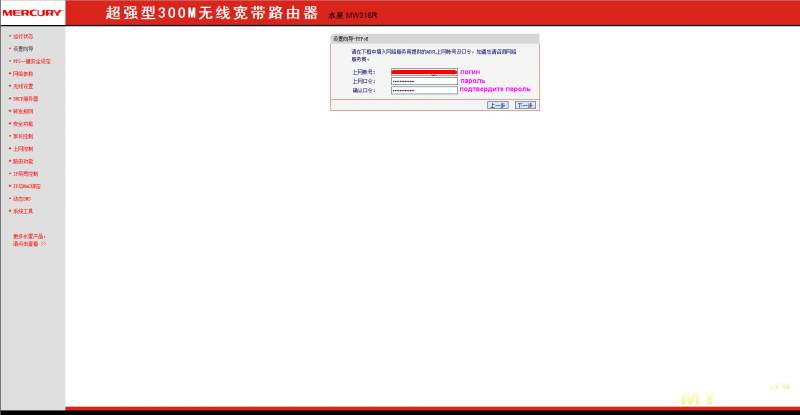
Далее нужно ввести имя беспроводной сети, выбрать шифрование и в принципе готово. Я оставил без шифрования, т.к. частный дом.
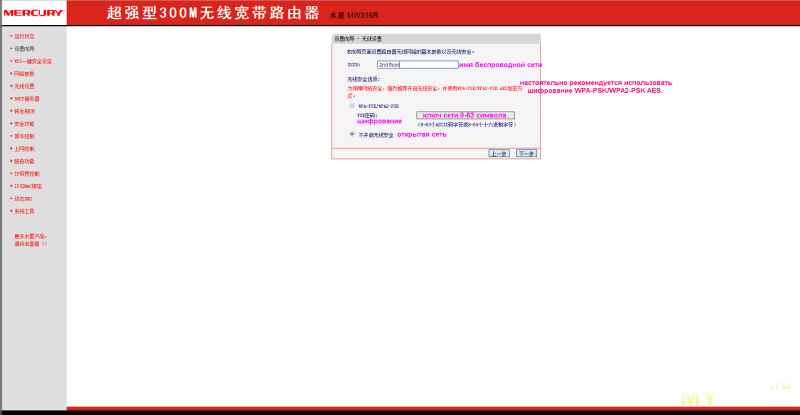
Кратко расшифровка меню слева и окна статуса
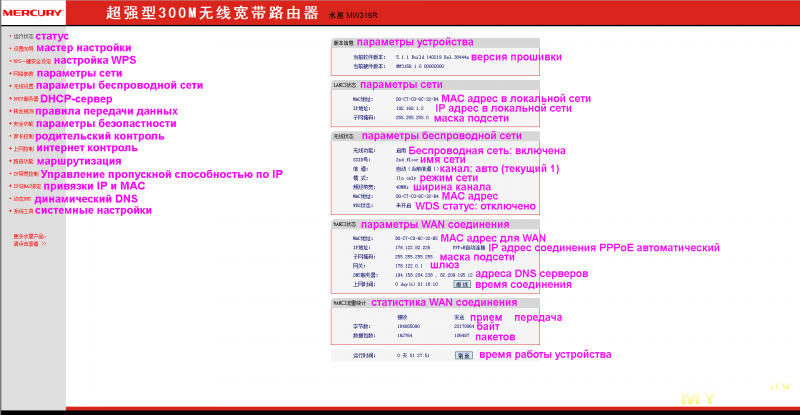
Параметры WiFi
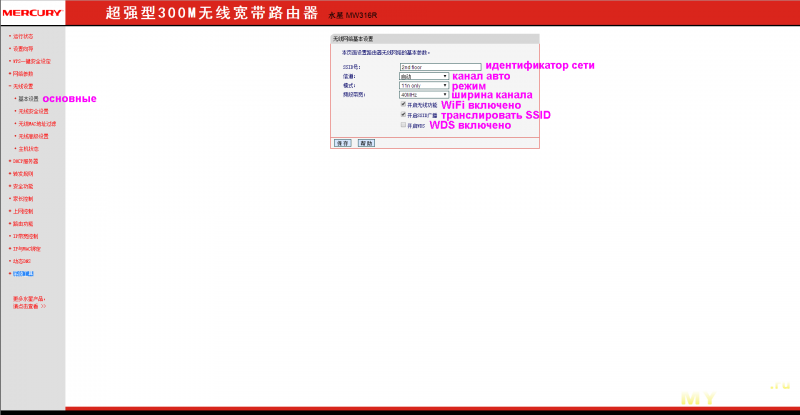
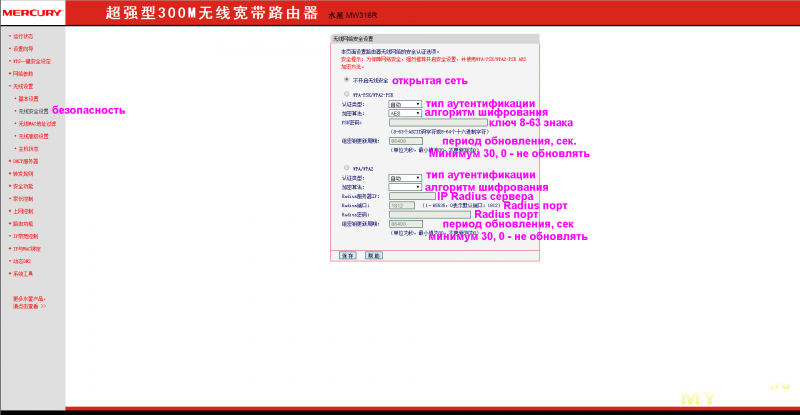
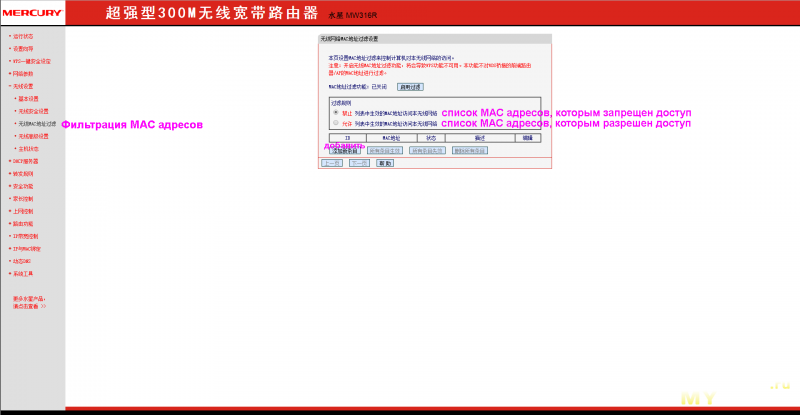
Далее можно выбрать мощность передачи, есть две опции "高 высокая" и "低 низкая". Она же меняется кнопкой Turbo
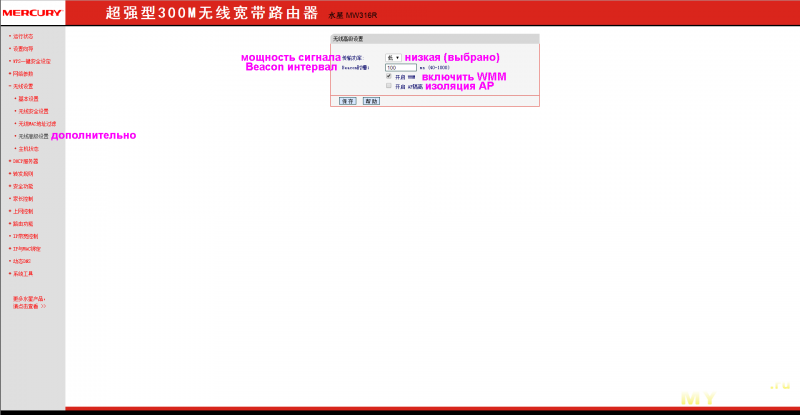
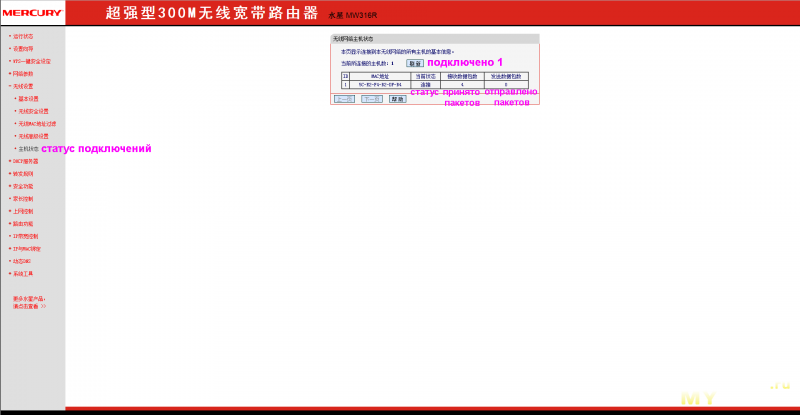
Настройки DHCP
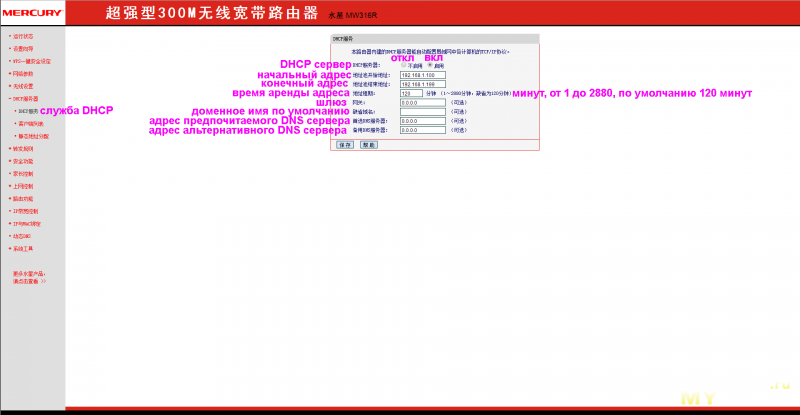
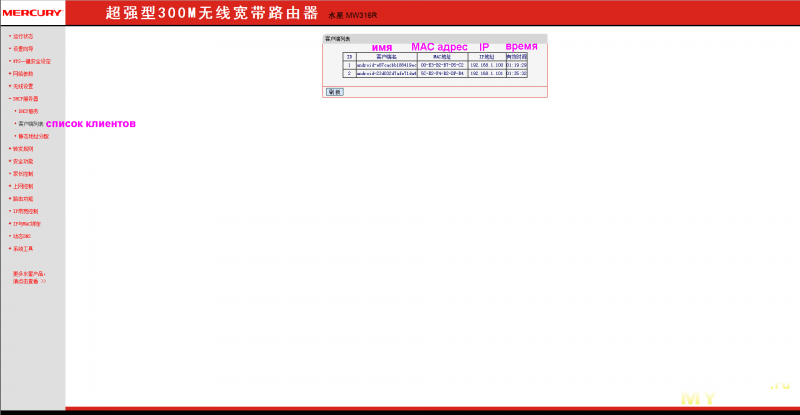
На следующей вкладке, как я понял можно задать присвоение определенного IP устройству с определенным MAC
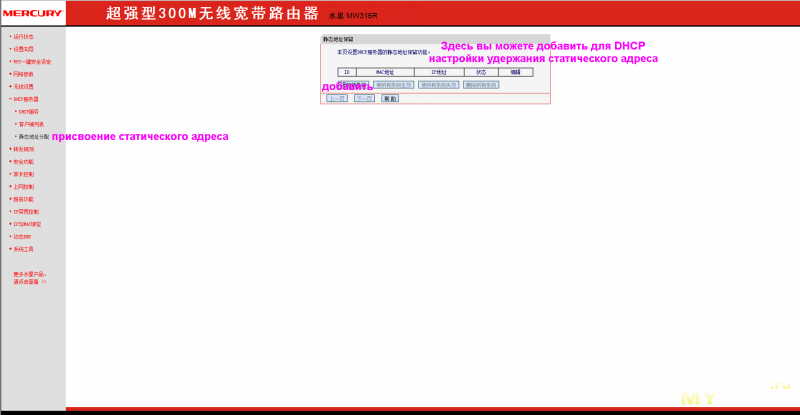
Настройки WAN, у меня выбрано через PPPoE
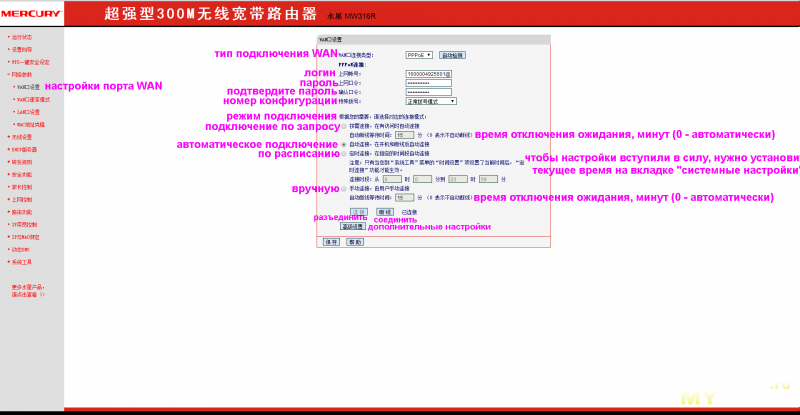
Жмякнем на дополнительные настройки
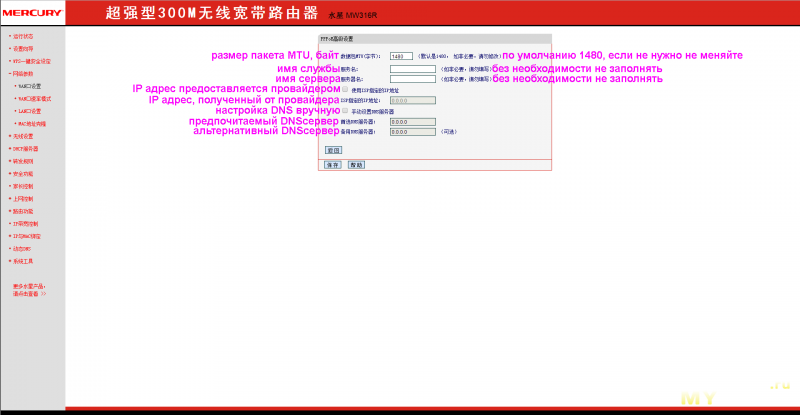
Идем, далее. Настройки скорости, ничего особенного 100 Mbit полный дуплекс. Можно выбрать 10 Mbit и полудуплекс, не знаю правда зачем это нужно.
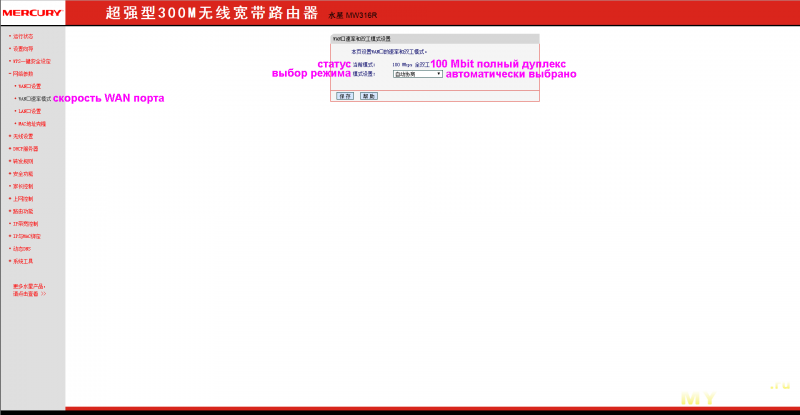
Настройки LAN, я задал адрес роутера в локальной сети 192.168.1.2
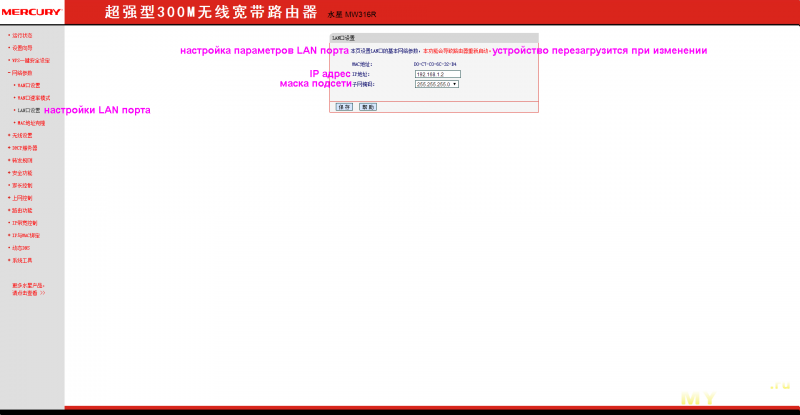
Клонирование MAC, просто перевел, я в этом не секу
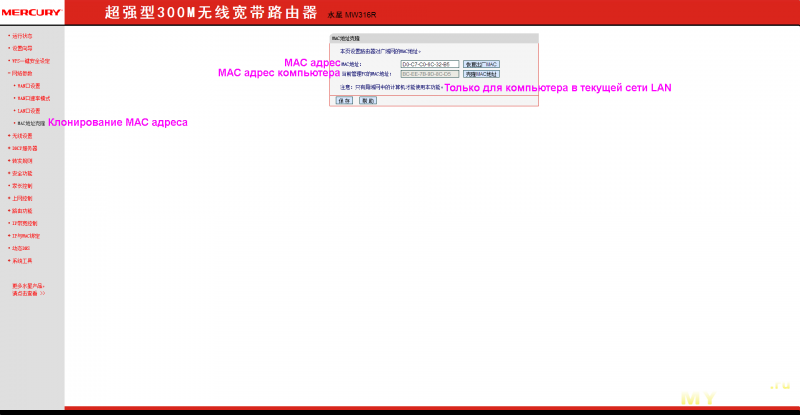
Еще окна настройки WAN для статического и динамического IP
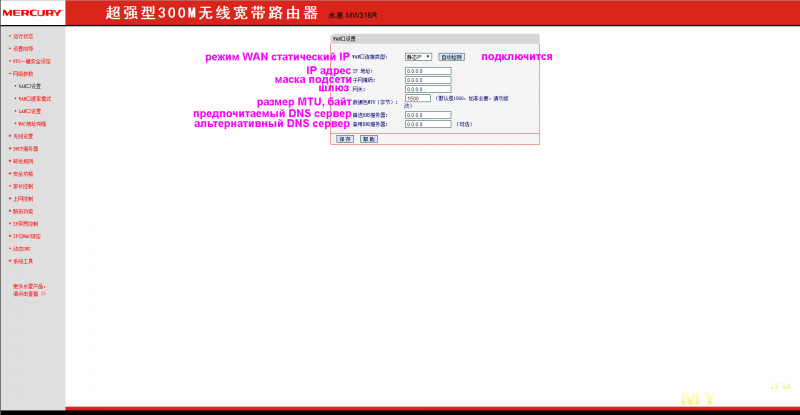
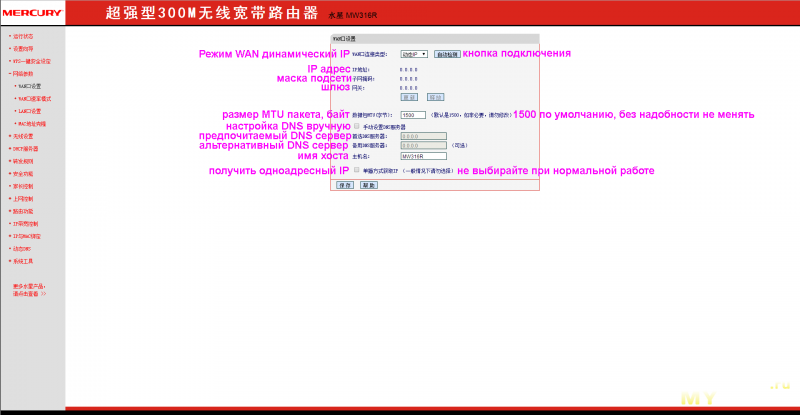
Что касается настроек, отмечу что роутер не поддерживает режим работы в качестве моста. По крайней мере мне не удалось его настроить так, чтобы он лишь раздавал интернет по WiFi со стороннего маршрутизатора с DHCP сервером. Также отсутствуют расширенные настройки WiFi, позволяющие задать преамбулу, режим агрегации и т.д. Хотя думаю сейчас они не особо актуальны.
Теперь пришла пора протестировать скорость и дальность работы. Устройств с 2мя антеннами пока нет, так что на 300 Mbit не рассчитываю. Вернее есть карта MiniPCI_E Intel 4965AGN 300 Mbit с 3мя антеннами, но свой потенциал она реализует только на Linux, под Windows нормально не работает. Отвлекся немного, все тесты под спойлером.
Тесты скорости и дальности
Для тестов скорости использовал утилиту jperf для TCP соединений. Для тестов уровня сигнала программу Wireless monitor, показывающую уровень сигнала в dbm. Аппаратные средства нетбук EeePC1101HA работающий под управлением Windows XP, имеющий одну антенну WiFi. Максимальная возможная скорость для одной антенны 75 Мбит/с (150 делить на 2). Тестировал только локальную сеть, ибо скорость интернета 8 Мбит/с, смысла особого нет.
Схема тестов в помещении, 2й этаж частного дома, роутер стоит на своем месте. Всего 4 теста проведено — в 3х комнатах и сразу возле роутера. Тесты в проводил для обычного режима роутера и турбо. Комнаты в реальном масштабе, толстые стены газосиликат, тонкие гипсокартон+минвата.

Тест1 обычный режим
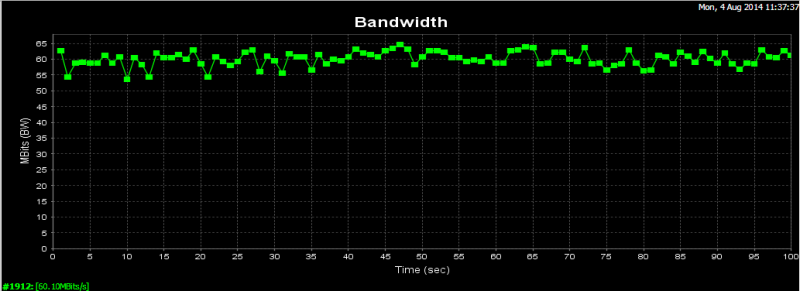
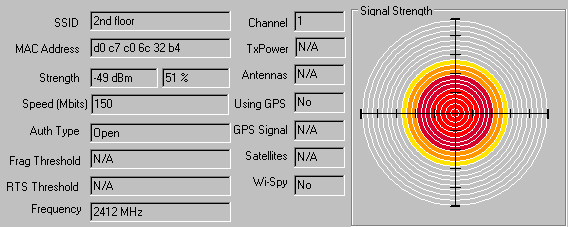
Тест1 Турбо режим
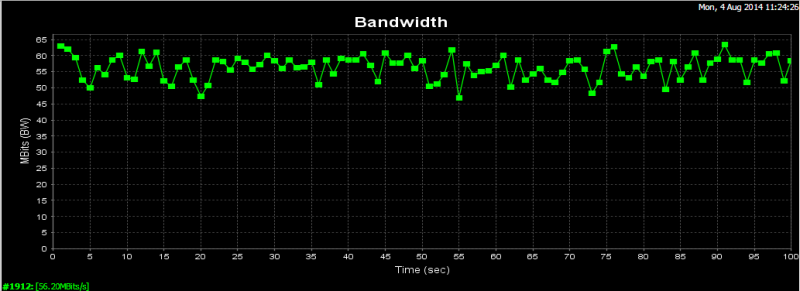
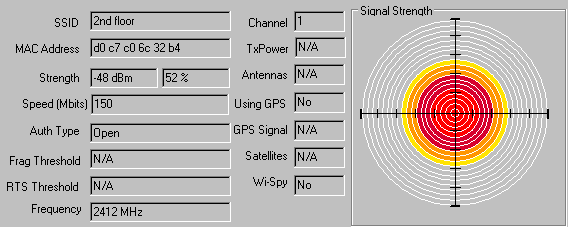
Тест2 обычный режим
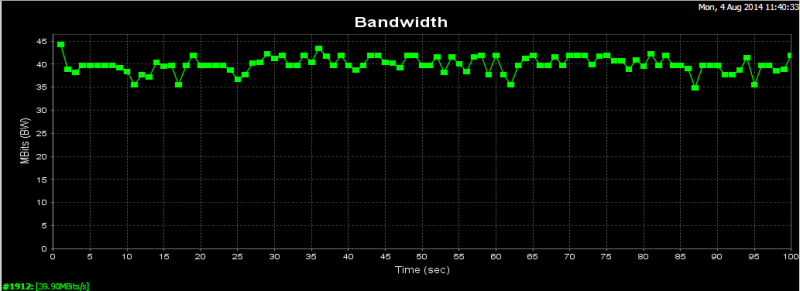
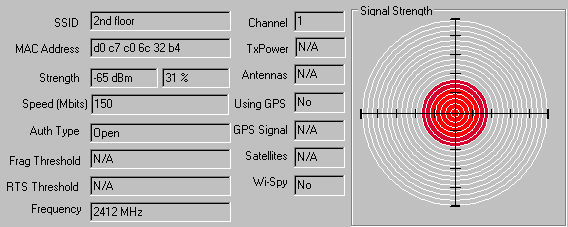
Тест2 Турбо режим
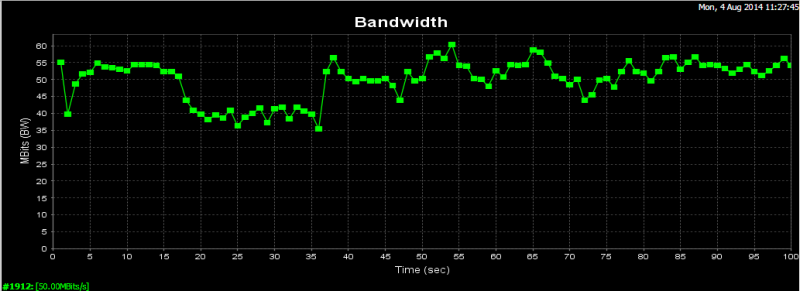
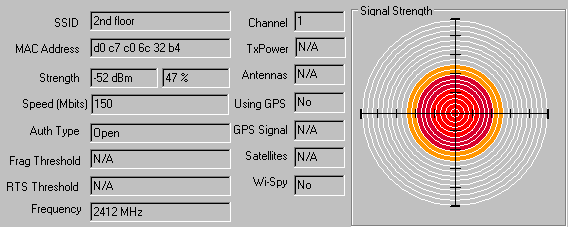
Тест3 обычный режим
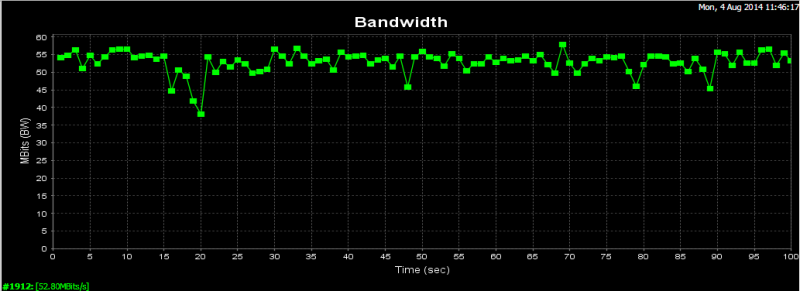
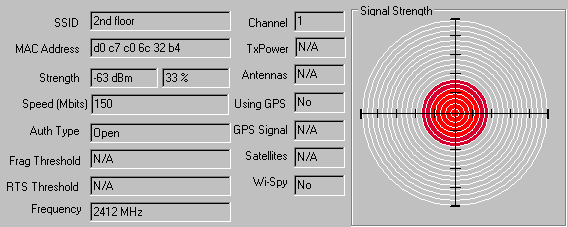
Тест3 Турбо режим
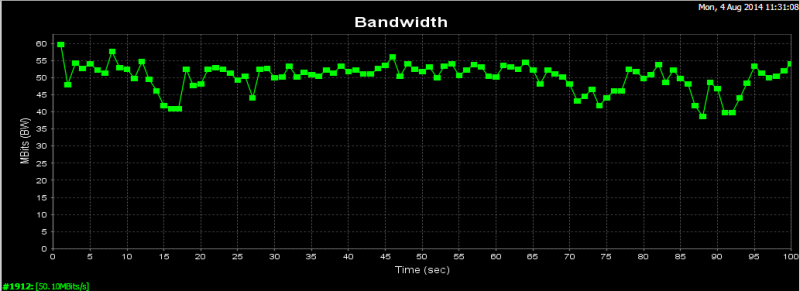

Тест4 обычный режим
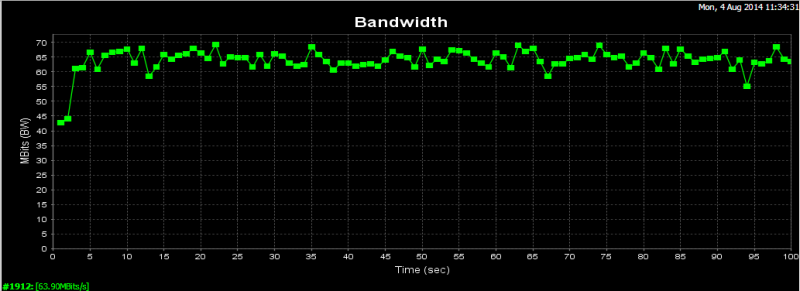
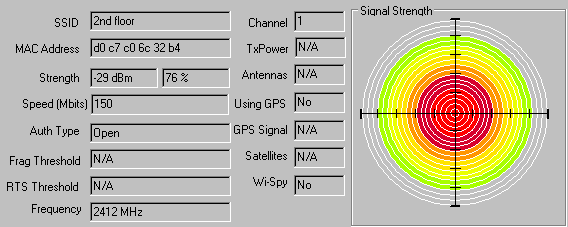
Тест4 Турбо режим
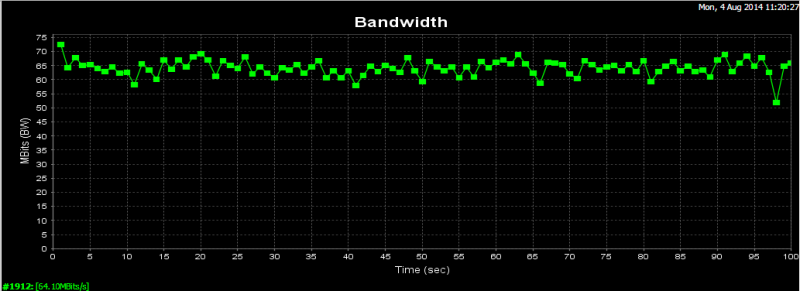
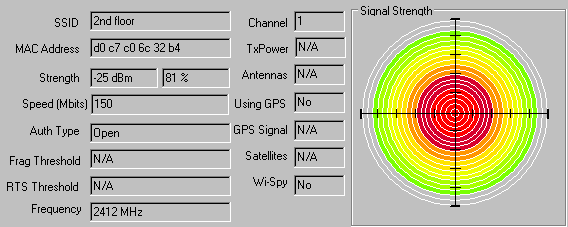
Как видим, например для теста2 турбо режим дает существенный прирост скорости у ровня сигнала. В остальном сигналы почти одинаковы.
Также возникла идея померять уровень сигнала вне помещения, измерения делал китайским телефоном на Андроид и программой WiFi Analizer. Сигнал мерял в режиме Турбо. Тесты скорости не проводил, т.к. долго и смысла особого нет.
Такая вот карта получилась, место роутера отмечено розовой точкой, цифры — уровень сигнала в dbm, координатная сетка разрешением 10 метров. Для справки при 70 dbm возможна работа в интернете, при 90 dbm потеря соединения.
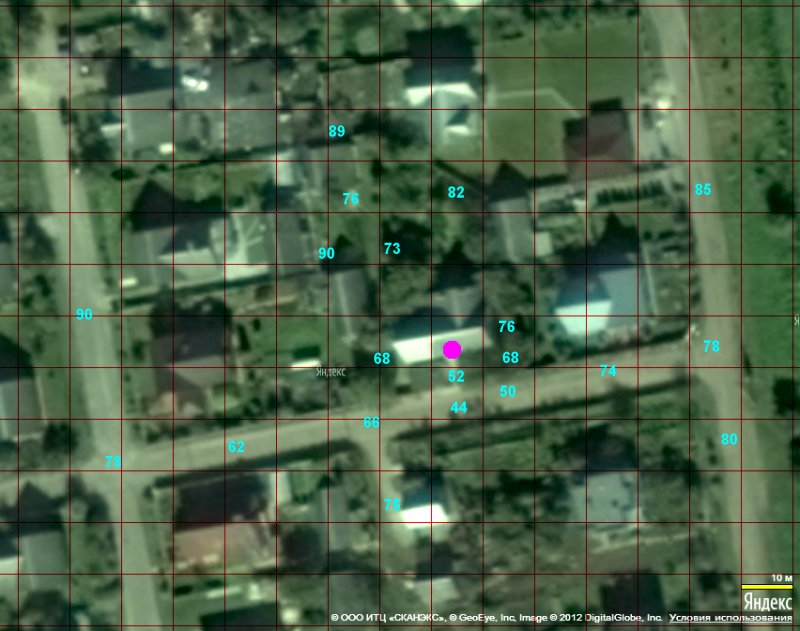
Схема тестов в помещении, 2й этаж частного дома, роутер стоит на своем месте. Всего 4 теста проведено — в 3х комнатах и сразу возле роутера. Тесты в проводил для обычного режима роутера и турбо. Комнаты в реальном масштабе, толстые стены газосиликат, тонкие гипсокартон+минвата.

Тест1 обычный режим
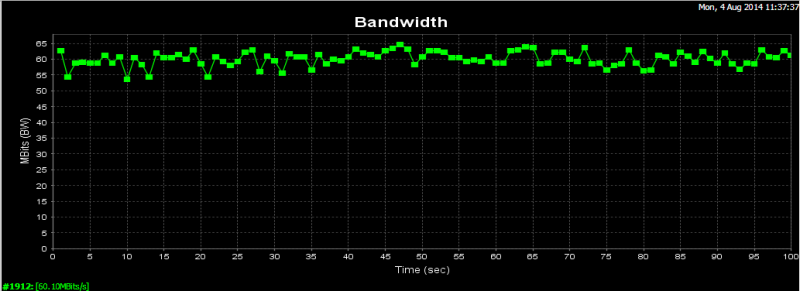
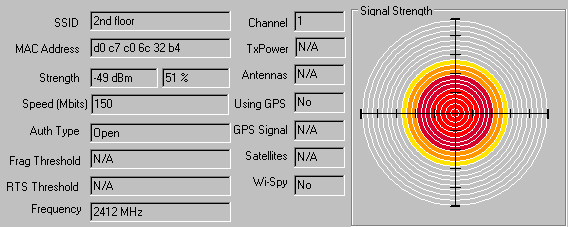
Тест1 Турбо режим
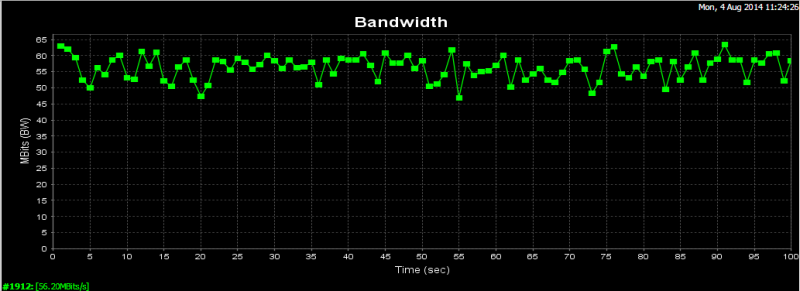
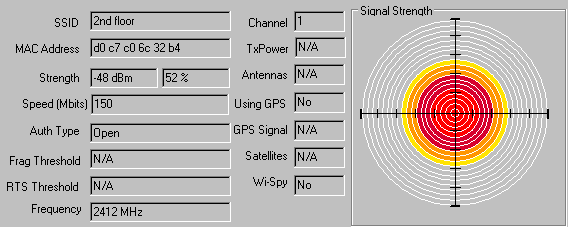
Тест2 обычный режим
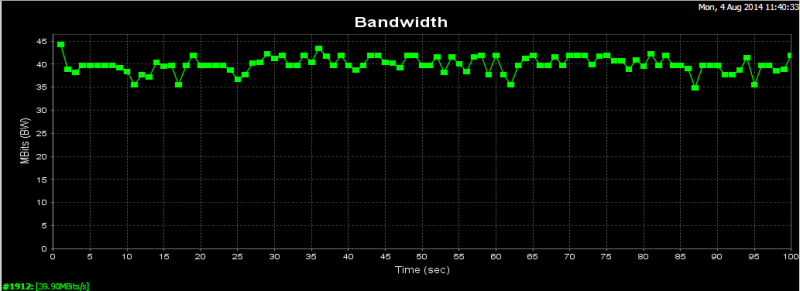
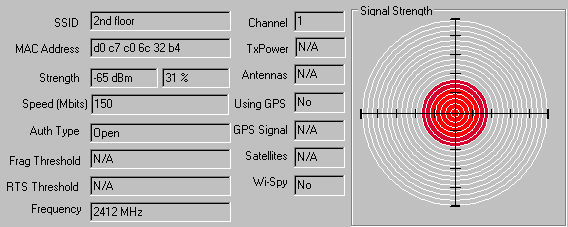
Тест2 Турбо режим
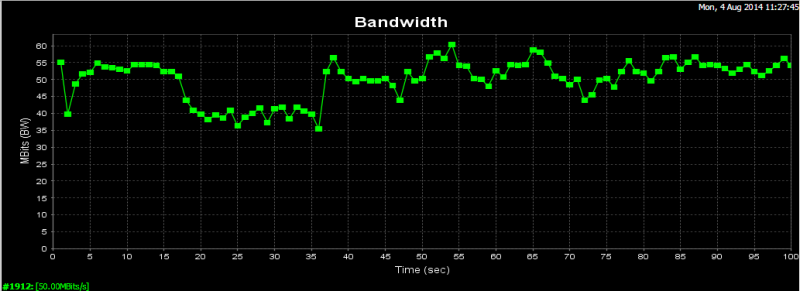
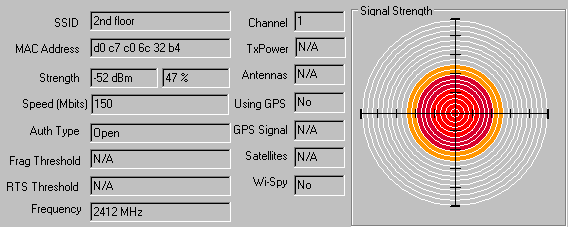
Тест3 обычный режим
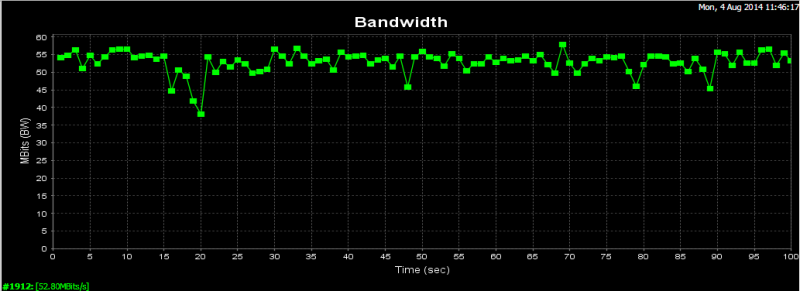
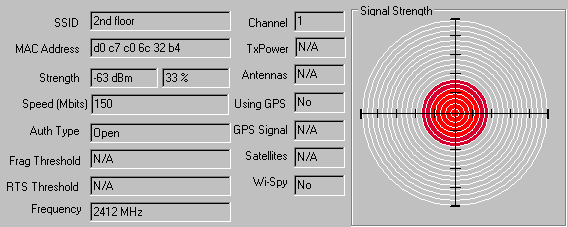
Тест3 Турбо режим
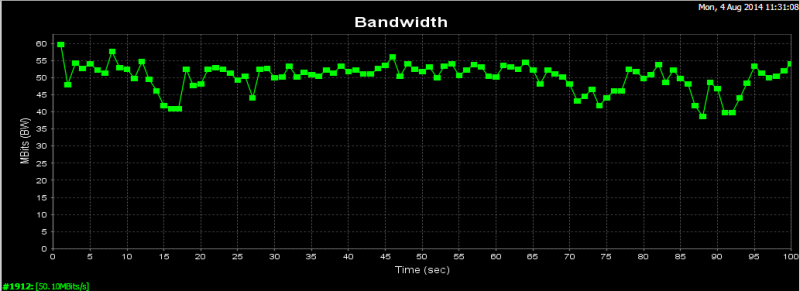

Тест4 обычный режим
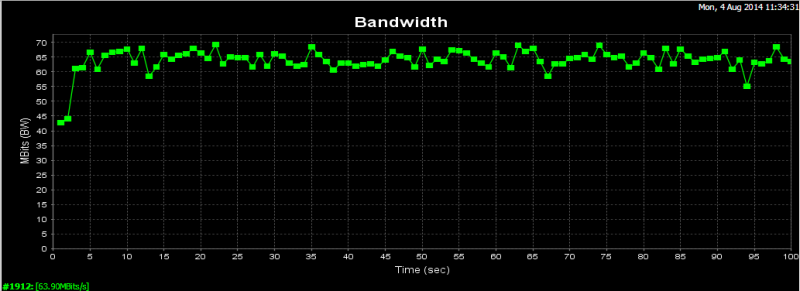
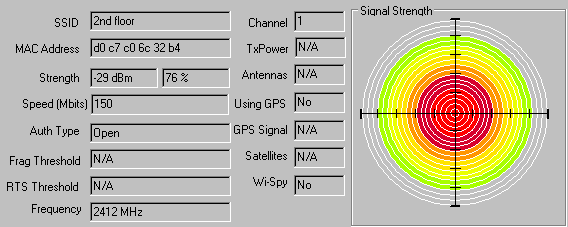
Тест4 Турбо режим
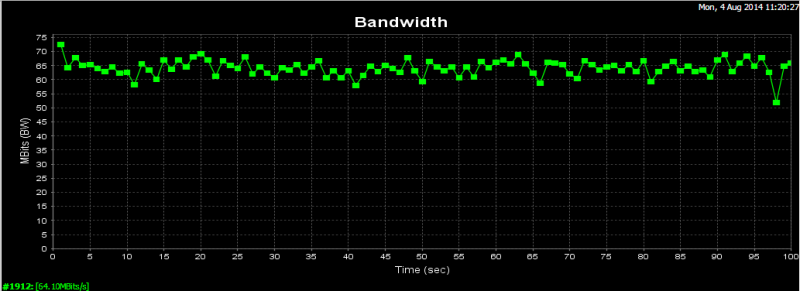
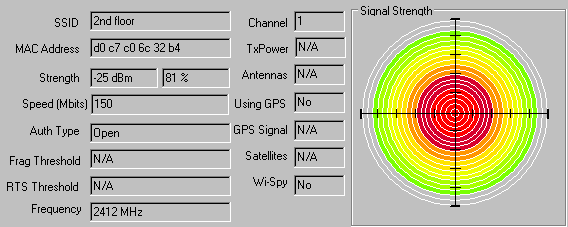
Как видим, например для теста2 турбо режим дает существенный прирост скорости у ровня сигнала. В остальном сигналы почти одинаковы.
Также возникла идея померять уровень сигнала вне помещения, измерения делал китайским телефоном на Андроид и программой WiFi Analizer. Сигнал мерял в режиме Турбо. Тесты скорости не проводил, т.к. долго и смысла особого нет.
Такая вот карта получилась, место роутера отмечено розовой точкой, цифры — уровень сигнала в dbm, координатная сетка разрешением 10 метров. Для справки при 70 dbm возможна работа в интернете, при 90 dbm потеря соединения.
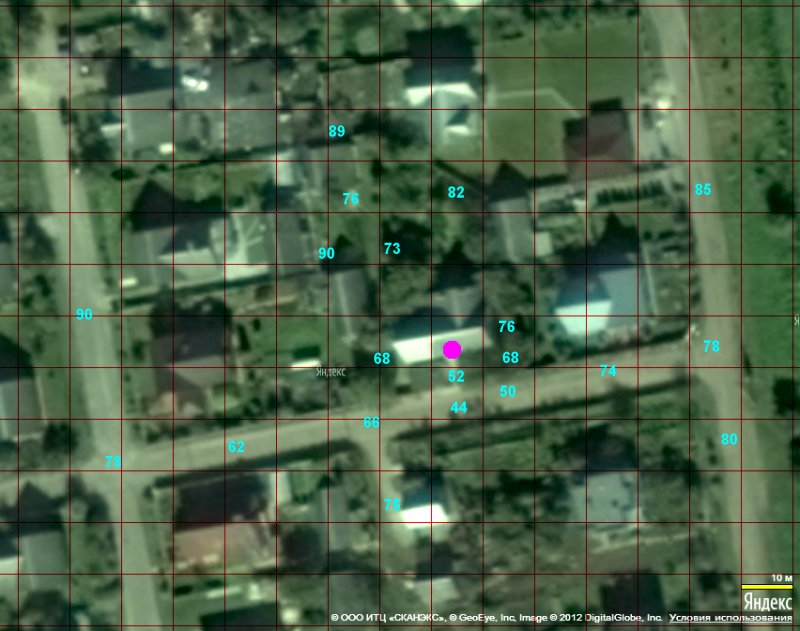
Немного информации о температуре устройства, а конкретнее главного чипа QCA9533, т.к. память и флеш-память почти не греются. Тесты были проведены при температуре окружающей среды 30 градусов, дни стоят жаркие. Первый тест в режиме практически простоя, температура 52 градуса. Второй тест после часа закачки торрентов и просмотра FullHD фильма через WiFi, температура 67 градусов. Измерял термопарой и мульметром UT39C (данный мультиметр уже обозревался мной на этом сайте ).
Фотографии измерений температуры
Датчик придавлен к чипу, при помощи дырокола. Другого способа не нашел ;)

Температура в комнате

Температура чипа без нагрузки

Температура под нагрузкой

Видимо имеет смысл приколхозить радиатор, хотя спорно…

Температура в комнате

Температура чипа без нагрузки

Температура под нагрузкой

Видимо имеет смысл приколхозить радиатор, хотя спорно…
Итак подведем итоги:
+ низкая цена
+ 3 антенны и заявленный режим 300 Мбит/с
+ отличная дальнобойность, мой 2й этаж покрывает с лихвой и вокруг дома слегка. Это первый роутер с такой дальнобойностью, что я встречал.
+ современный чип QCA9533
+ 64 Мб оперативной памяти
— китайский интерфейс
— нет режима моста (либо я не разобрался). На самом деле все есть, ниже.
— 1 Мб флеш памяти, невозможность поставить OpenWRT либо DD-WRT
Кошка удивленно смотрит на мои измерения уровня сигнала, которые только отвлекли её от утоления жажды

P.S. Режимом моста я обозвал режим точки доступа. Он работает в данном роутере если не подключать кабель в порт WAN, а подключить от другого роутера в свободный LAN. Тогда MW316R в статусе напишет WAN口未连接 (кабель WAN не подключен) и будет раздавать интернет от того роутера, к которому подключен.
| +71 |
13319
55
|
Самые обсуждаемые обзоры
Иначе глюкавый роутер наложится на глюкавый планшет и в результате будет очень трудно понять, что именно сбоит, если что-то не работает.
В офлайне похожий аппарат стоит от 1 тыс. рублей, при этом можно ожидать с высокой долей вероятности, что работать будет без глюков.
UPD Комментарий адресован Dimitry188
Правда пришлось доработать напильником — приколхозив радиаторы.
Аналогичный сабжу по ТТХ TP-LINK TL-WR841ND стоит в среднем на маркете 890 руб (24,96USD на 4.08.14)
Но опыта эксплуатации его у меня нет.
под dd-wrt работает три года без остановок. нареканий нет. обслуживает два десятка устройств без напряжения…
Сабж очень дальнобоен (думаю 3 антенны сказываются), и сигнал в 2х этажном доме есть везде, даже не в Turbo режиме.
с антеннами tp-link 8dbi лупит и на третий этаж. правда по диагонали (роутер стоит на краю дома) в дальнем от роутера конце, иногда теряется сигнал.
У меня такой же аппарат, пока без нареканий.
Вскрытие БП (написано 5В 2,5А, даже не верится) показало вздувшийся 1200мкФ x 10В. На форумах раньше уже встречал проблемы именно с ним. Быстрая замена, и мы снова во всемирной паутине.
Но вот это зря:
По вашим же тестам ловит стабильно на вашей и соседней улицах.
Правда роутер у меня был такой все эти годы mysku.club/blog/dealextreme/18700.html, он обеспечивает первый этаж сетью. Работает и сейчас. Правда его дальнобойность особо не тестировал.
Также сомнителен вопрос стабильной работы при 70-90 dbm. Канал сильно не забъют.
Это кстати ответ и на комментарий от Dimitry188, о безглючности. Первый китай нормально пашет, хоть бы что. Думаю и второй также будет
Хотя если есть возможность впихнуть OpenWRT в 1 Мб, то думаю можно… но я не уверен в этом.
Какого моста? WiFi -> Ethernet? А зачем это тут?
Этот режим удобен тем, что имея например ADSL модем (у меня так и есть), сам модем выполняет роль маршрутизатора, раздает IP адреса и т.д. и т.п. А роутер лишь организует беспроводную сеть, т.е. я соединяю WAN порт роутера и LAN порт модема кабелем, роутер при этом играет роль беспроводной точки (функции DHCP, маршрутизации выполняет модем). Таким образом имею одну сеть, к которой могу подключится либо в LAN порт модема, либо LAN порт роутера, либо по WiFi — устройства будут в одной сети.
До этого я имел ADSL модем с 4мя LAN портами, в него подключен роутер «1st floor» обеспечивающий WiFi на первом этаже. Планировал подключить так же сабж в модем, для сети на втором этаже. Т.е. было бы 2 SSID но в одной сети, с IP одной подсети. На деле сабж данного режима не имеет. Поэтому ADSL установил в мост, на обозреваемом MW316R уставновил PPPoE через ADSL, воткнул модем c первого этажа в обозреваемый. Итого имею 2 SSID и одну большую сеть.
У Вас четыре порта LAN в режиме моста с точкой доступа. Для чего вообще использовать порт WAN, если Вам не нужен NAT?
Вообщем картинки чтоб понятнее было ситуация.
Все затевалось из-за увеличения покрытия беспроводной сети в первую очередь. Причем кабелей кидать не пришлось дополнительных. Ибо ADSL модем всегда был на втором этаже, когда-то там стоял Zyxel P660HTW с WiFi G, но далее одной комнаты нормально не добивал. А на первом этаже с WiFi было совсем плохо.Поэтому замутил такую фигню с роутером на первом. Работало так почти 3 года. Потом добавил репитер на второй, а модем взял без WiFi у провайдера. Так всё работало еще больше года.
Естественно, предварительно задав ему правильный IP и отключив его DHCP.
Да, работает так :)
Интересно, как все просто оказалось, получается как свич работает, если задействовать LAN порты.
Видно я все же не разобрался поначалу
21 бакс. Настроил благодаря одному обзору (написанному ранее) но там другая модель обозревалась, впрочем настройка идентична. Пользую месяца 2 — работает отлично:)
Tp-link в китае продается под брендом Mercury.
Может сталкивался кто?
По TCP скорость порядка 90 Мбит/с, по UDP порядка 80
UDP
TCP
P.S.: дома инет 55мбит/с в обе стороны. На торренте доходит до 8 мбайт/с… переходить на новый план пока не планирую. Дома 2 смарта, 1 планшет, 1комп + торрент, 1 SMARTtv. ничего не тормозит.
то же самое вполне осилит и намного более простой роутер, так что переплатили вы кажется.
Вообще то достаточно одного бренда TP-LINK чтобы опровергнуть ваши доводы.
Не говоря уже о том что сейчас китайцы на своих же процах от МТК стали делать просто таки дико мощные роутеры, при том что и старые особой тормознутостью не отличались…
Это примерно как поставить старый ксеон 771 в материнку под 775 сокет — круто но уже мало кому нужно и актуально разве что для гиков.